Tips WhatsApp Teratas di Android Anda (09.15.25)
Jika Anda ingat, kami telah memberi Anda beberapa trik WhatsApp teratas yang dapat Anda lakukan di perangkat Android sebelumnya, tetapi kami di sini untuk memberi Anda lebih banyak lagi! Karena WhatsApp terus menambahkan fitur baru sesekali, tip dan trik baru cenderung ditemukan oleh pengguna dan pakar juga. Dalam artikel ini, kami akan memberi Anda kiat-kiat WhatsApp teratas yang dapat Anda manfaatkan di tahun 2018 ini untuk memaksimalkan sepenuhnya aplikasi perpesanan penuh fitur ini di Android Anda.
1. Membaca Pesan Tanpa Mengubah Status Online dan Terakhir Terlihat 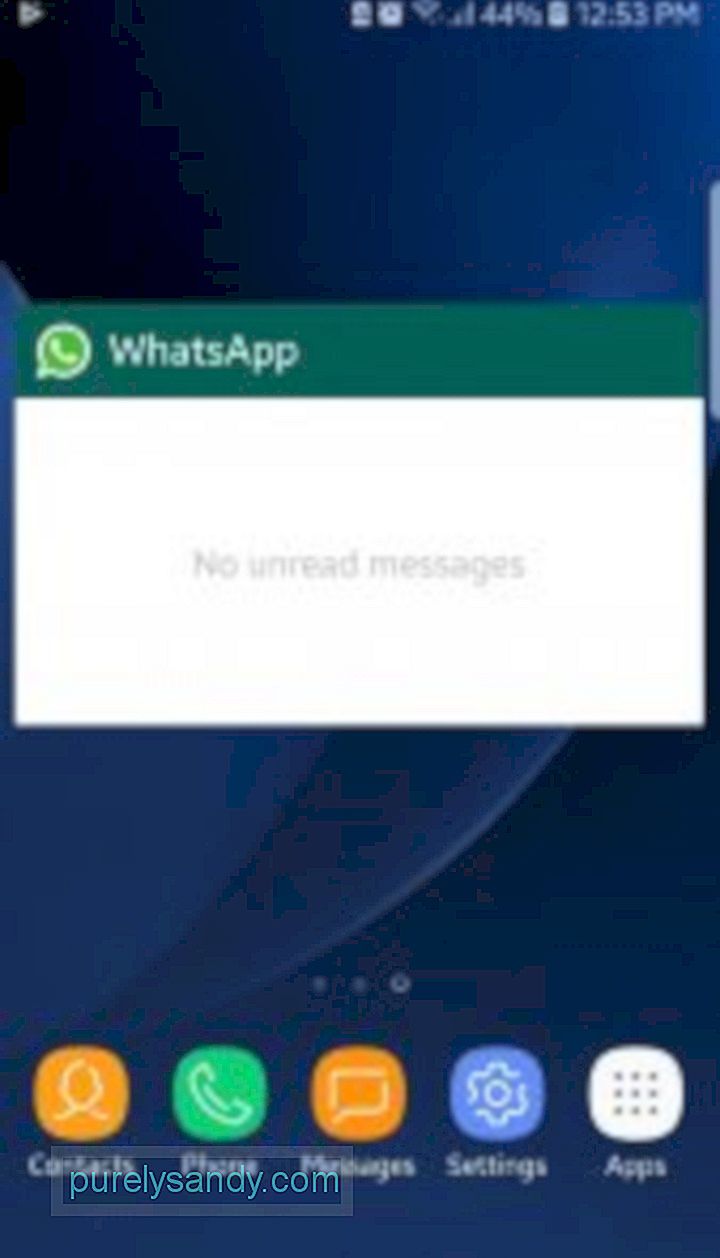
Siapa pun yang menggunakan aplikasi perpesanan akan mengalami saat-saat di mana mereka ingin menjaga kedamaian dan ketenangan dan tetap offline di mata teman dan keluarga yang mencoba menghubungi mereka secara online, namun merasakan dorongan untuk membaca pesan. Kalau saja ada cara Anda bisa membaca pesan WhatsApp Anda tanpa terlihat online, bukan? Nah, kemungkinannya menguntungkan Anda dalam hal ini karena Anda benar-benar dapat melakukannya. Triknya terletak pada penggunaan widget WhatsApp. Dengan itu di layar beranda Anda, Anda dapat membaca setiap pesan baru yang Anda dapatkan karena akan ditampilkan di widget. Untuk memasang widget WhatsApp yang menampilkan pesan baru di layar utama Android Anda, cukup ikuti langkah-langkah berikut:
- Tekan lama pada ruang kosong di layar utama perangkat Anda.
- Ketuk laci Widget. Cari widget WhatsApp yang memiliki pratinjau pesan.
- Pegang widget, lalu seret ke layar beranda Anda.
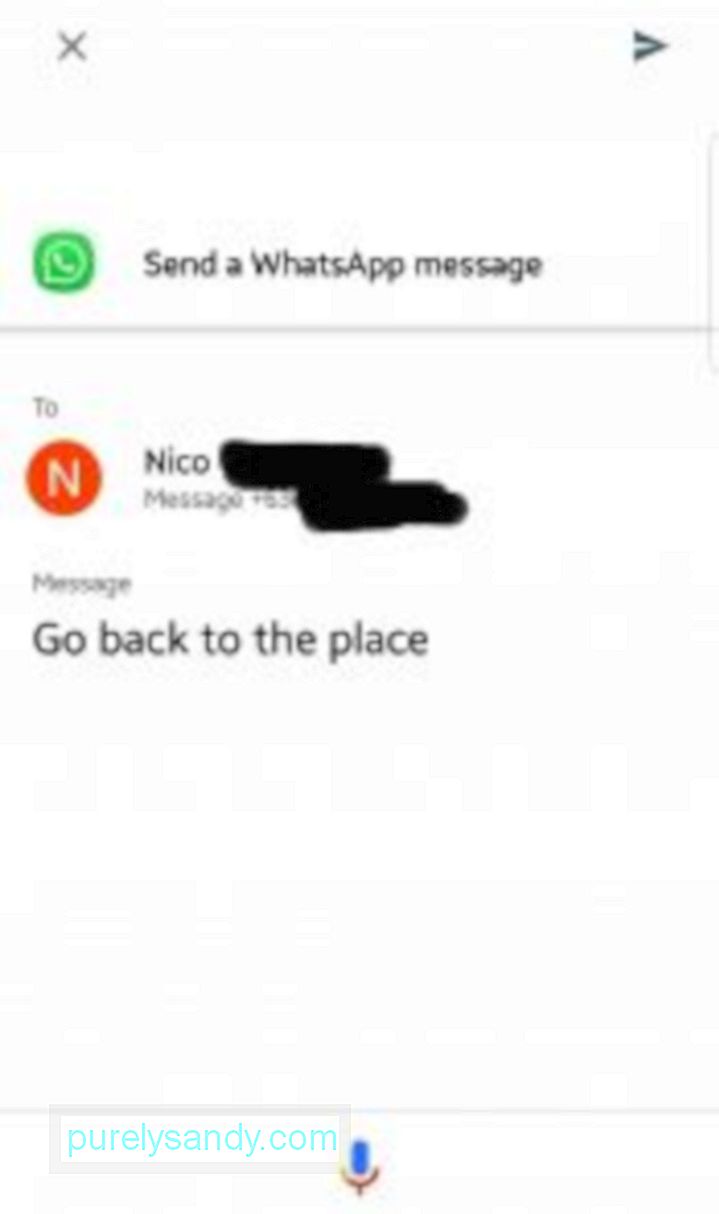
Jika mengetahui bahwa ada cara untuk membaca pesan WhatsApp tanpa menunjukkan diri Anda sedang online, Anda mungkin juga akan menghargai trik ini: mengirim pesan tanpa benar-benar membuka WhatsApp dan mengubah status online dan terakhir dilihat. Bagaimana kamu melakukan ini? Dengan bantuan Asisten Google tentunya.
- Pertama, siapkan Asisten Google jika Anda belum melakukannya.
- Luncurkan Asisten Google dengan menahan tombol tombol Beranda perangkat.
- Beri tahu Asisten perintah di sepanjang baris, “Kirim pesan WhatsApp ke Jane Joe”.
- Asisten akan meminta Anda mendiktekan pesan. Setelah selesai, Asisten akan meminta konfirmasi Anda sebelum mengirim pesan. Cukup ucapkan, “Oke.”
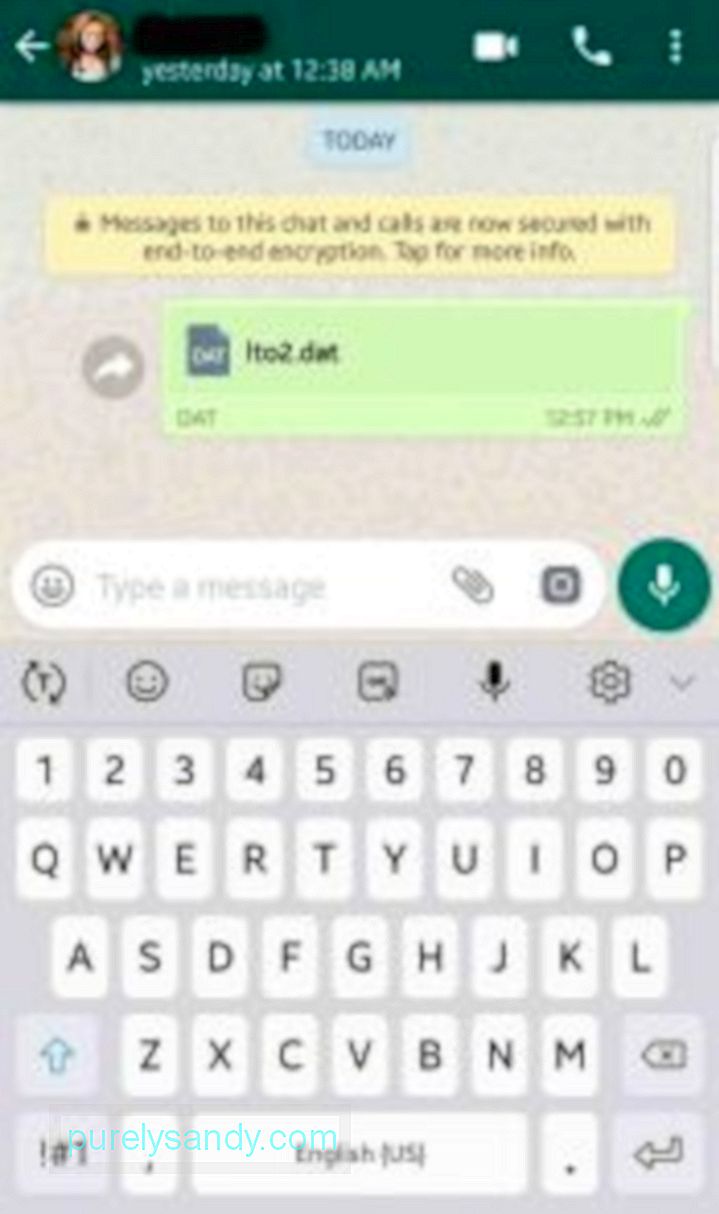
Baru tahun lalu, WhatsApp menambahkan fungsionalitas yang memungkinkan pengguna untuk berbagi semua jenis file, termasuk APK dan file ZIP dan RAR. Untuk memulai, lakukan langkah-langkah sederhana ini:
- Mulai chat dengan kontak yang ingin Anda kirimi file.
- Pada jendela chat, ketuk ikon Lampiran, yang diwakili oleh klip kertas.
- Dari daftar pilihan, pilih Dokumen. Anda akan dibawa ke daftar file dan dokumen yang disimpan di perangkat Anda.
- Pilih file yang ingin Anda kirim, lalu ketuk KIRIM pada dialog pop-up.
Selain APK dan ZIP , fitur ini juga memungkinkan Anda mengirim foto dan video yang didekompresi. Dengan cara ini, Anda dapat mengirim file media dalam resolusi dan ukuran aslinya.
Adalah umum bagi pengguna untuk mendapatkan pesan dari nomor yang tidak dikenal di WhatsApp. Anda dapat menggunakan aplikasi seperti Truecaller untuk mengidentifikasi nomor yang tidak dikenal ini, tetapi sekarang, Anda juga dapat menggunakan fitur bawaan WhatsApp yang serupa, meskipun agak tersembunyi. Untuk menggunakan fitur ini, berikut langkah-langkahnya:
- Pada utas obrolan dengan nomor tidak dikenal, ketuk bilah atas atau nomor orang itu sendiri.
- Di jendela berikutnya, Anda akan melihat nama pengguna di sebelah kanan nomornya. Perhatikan bahwa ini hanya berfungsi untuk pengguna, tidak dalam daftar kontak Anda dan bahwa pengguna dapat mengubah nama WhatsApp mereka sehingga mereka dapat memilih untuk tidak menggunakan nama asli mereka.
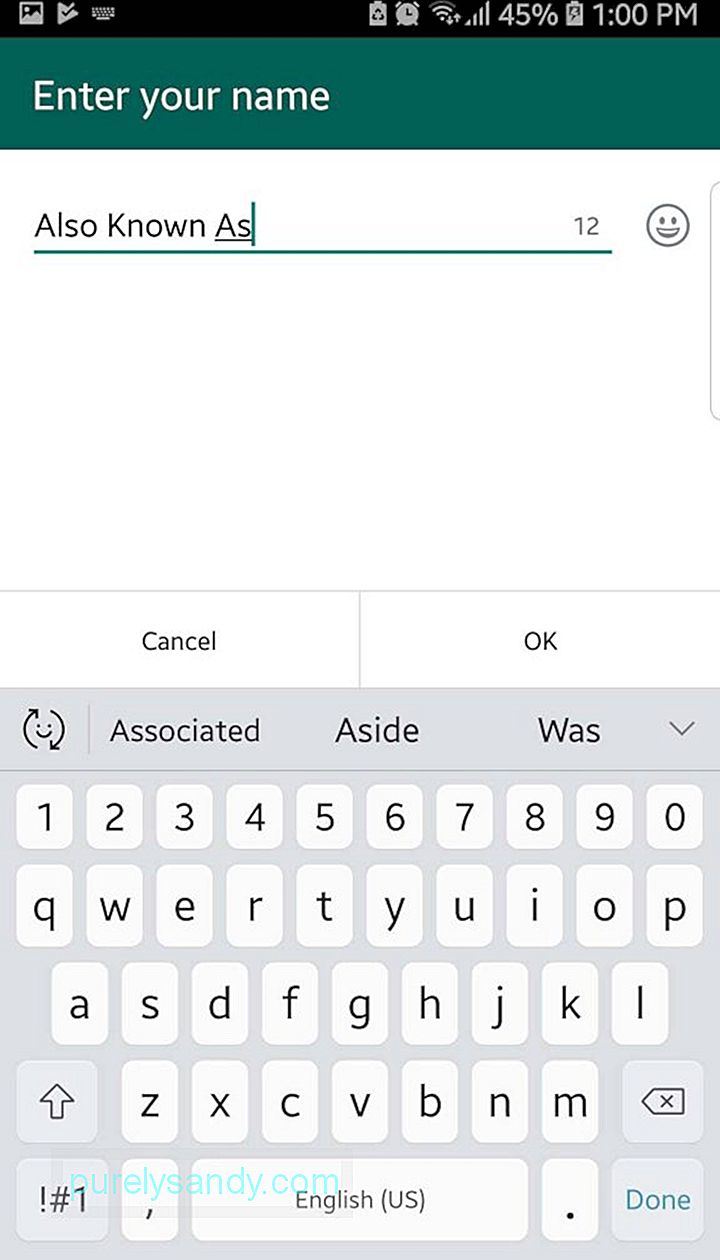
Seperti yang disebutkan, pengguna dapat mengubah nama WhatsApp mereka, Anda juga bisa! Begini caranya:
- Saat berada di halaman utama WhatsApp, tap menu tiga titik di pojok kanan atas.
- Pilih Setelan.
- Ketuk bagian pertama pada daftar — pada dasarnya nama WhatsApp Anda. Ini akan membuka profil WhatsApp Anda.
- Pada halaman profil, ketuk ikon Edit di bagian nama. Anda akan melihat bahwa WhatsApp dengan jelas mencatat bahwa ini bukan nama pengguna atau akun, melainkan hanya nama untuk mengidentifikasi Anda di komunitas WhatsApp.
- Setelah selesai, kembali ke pengaturan, lalu ke halaman utama WhatsApp.
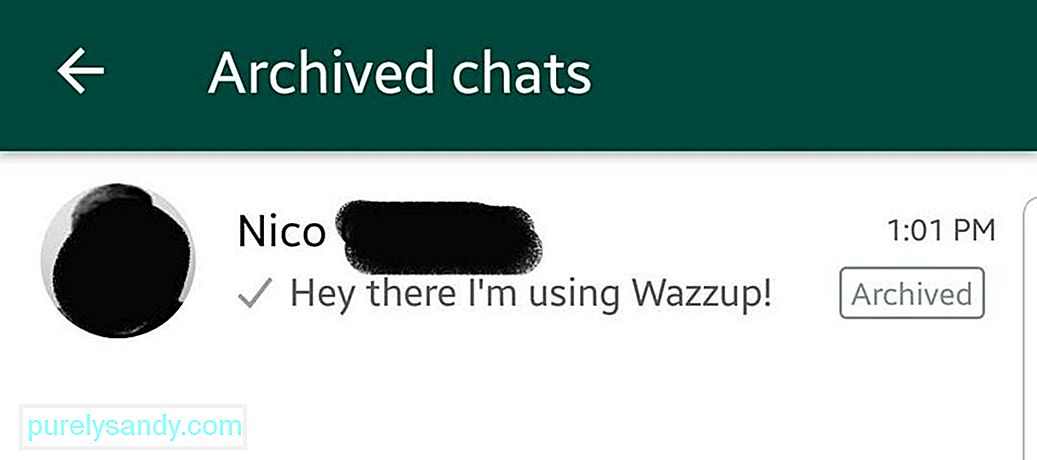
WhatsApp belum memiliki kemampuan untuk memungkinkan pengguna mengunci atau menyembunyikan obrolan menggunakan PIN atau kata sandi, tetapi ada cara untuk melindungi percakapan dari daftar obrolan utama. Ini akan melibatkan menempatkan obrolan di daftar Arsip. Namun, perlu diingat bahwa menyimpan obrolan di folder Arsip tidak akan sepenuhnya menyembunyikan obrolan. Misalnya, ketika Anda menerima pesan baru di utas yang diarsipkan, itu akan secara otomatis dipindahkan ke halaman obrolan utama. Untuk mengarsipkan obrolan, cukup lakukan hal berikut:
- Pada halaman utama obrolan, tahan utas obrolan yang ingin Anda arsipkan hingga muncul tanda centang.
- Selanjutnya, ketuk ikon Arsipkan pada bilah tap, di samping menu tiga titik.
- Pop-up di bagian bawah layar akan muncul, yang menyatakan bahwa obrolan telah diarsipkan.
- Untuk melihat obrolan yang diarsipkan, cukup gulir ke bawah ke bagian bawah halaman utama WhatsApp, dan ketuk “Obrolan yang diarsipkan”.
- Untuk membuka atau membuka arsip obrolan, cukup ulangi langkah-langkah pengarsipan di atas.
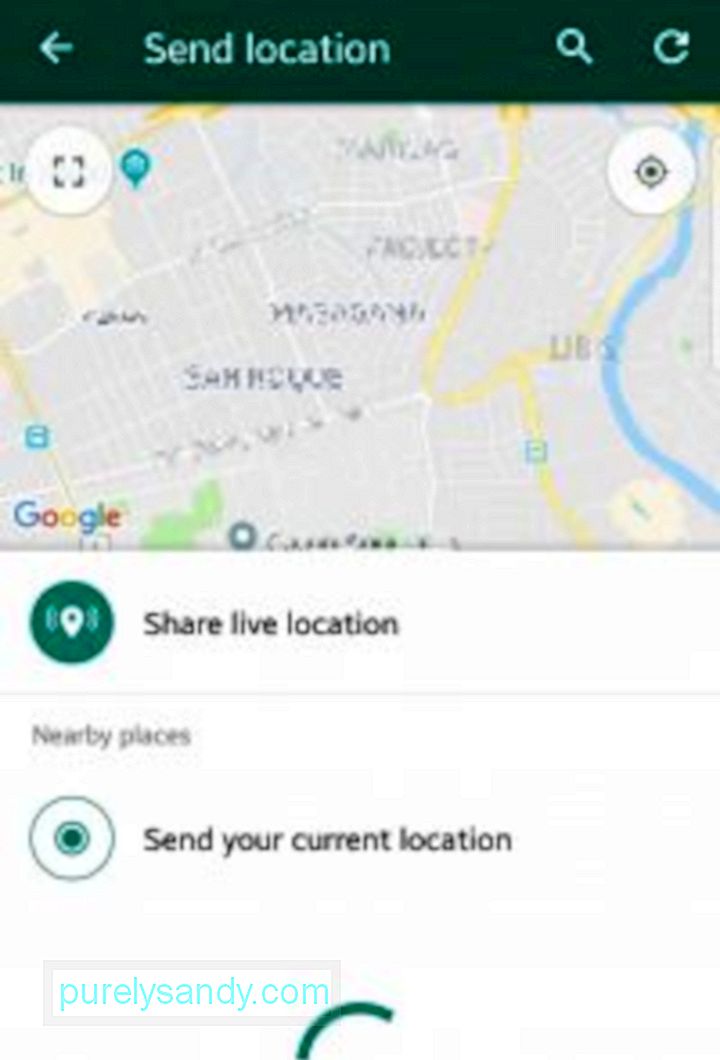
Berbagi lokasi statis Anda saat ini melalui WhatsApp adalah fitur yang sudah ada sejak lama, jadi Anda mungkin tahu cara kerjanya. Tapi tahukah Anda bahwa sekarang Anda dapat berbagi koneksi real-time dengan kontak Anda? Ini berarti bahwa lokasi Anda akan berubah di peta saat Anda bergerak. Ini bisa sangat membantu jika Anda bertemu seseorang dan ingin mereka melacak posisi Anda, atau jika Anda akan memberi tahu seseorang bahwa Anda telah tiba dengan selamat di tujuan. Berikut cara membagikan lokasi langsung Anda:
- Buka utas obrolan dengan orang atau grup yang ingin Anda ajak berbagi lokasi.
- Ketuk ikon Lampiran (ikon klip kertas ).
- Pilih Lokasi.
- Pada jendela berikutnya, pilih Bagikan Lokasi Langsung.
- Selanjutnya, pilih berapa lama Anda ingin membagikan lokasi real-time Anda . Anda dapat memilih antara 15 menit, 1 jam, dan 8 jam.
- Terakhir, ketuk tombol Kirim.
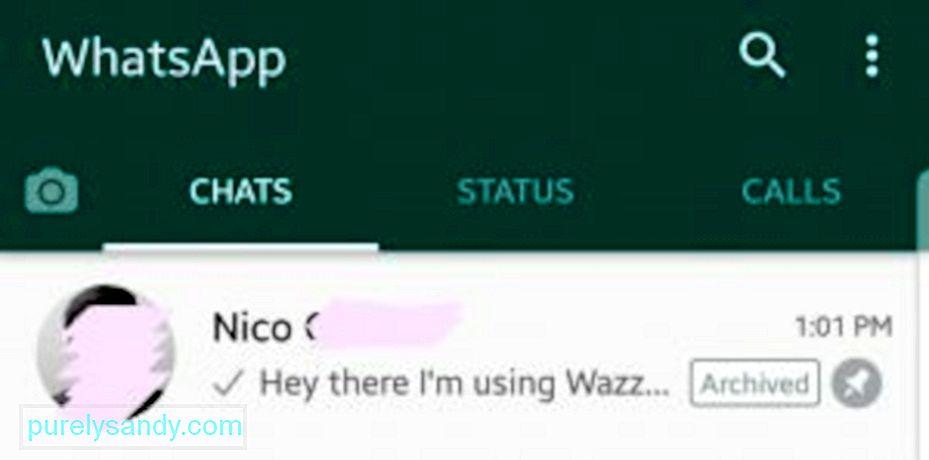
WhatsApp memungkinkan pengguna untuk menyematkan hingga tiga obrolan ke bagian atas daftar obrolan. Fitur ini dapat membantu jika Anda ingin percakapan dengan kontak favorit Anda tetap berada di urutan teratas daftar, meskipun pesan baru masuk dari koneksi lain. Berikut cara menyematkan obrolan:
- Tahan obrolan yang ingin Anda sematkan ke atas hingga muncul tanda centang.
- Ketuk ikon Sematkan di bilah atas, di samping ikon Sampah.
- Ikuti langkah yang sama saat melepas pin obrolan.
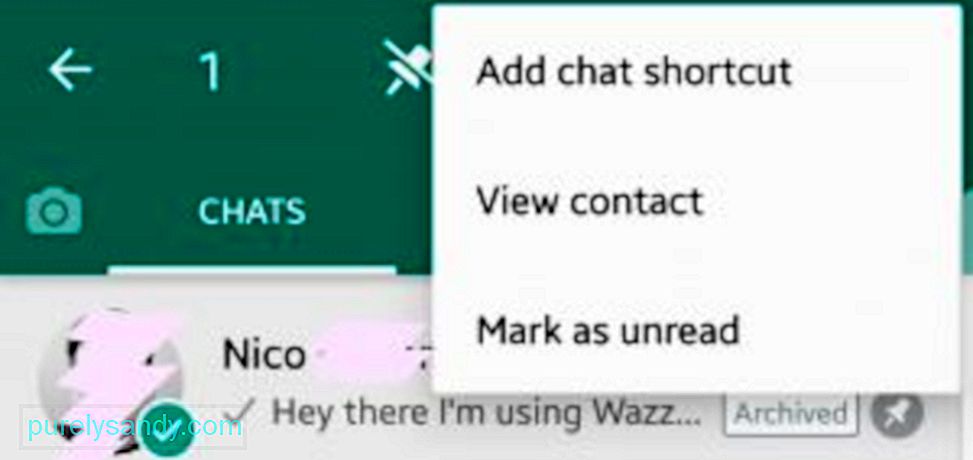
Jika menyematkan obrolan ke bagian atas daftar obrolan tidak cukup dan Anda ingin akses yang lebih cepat ke percakapan favorit, Anda dapat menambahkannya ke layar beranda sebagai jalan pintas. Saat Anda mengetuk pintasan ini, utas obrolan akan terbuka secara otomatis tanpa harus membuka WhatsApp terlebih dahulu. Untuk menambahkan pintasan obrolan WhatsApp ke layar beranda, lakukan hal berikut:
- Dalam daftar Obrolan WhatsApp, tahan obrolan yang ingin Anda buat pintasannya hingga muncul tanda centang.
- Kemudian, ketuk menu tiga titik di bilah atas.
- Pilih Tambahkan Pintasan Obrolan.
- Tekan tombol Utama perangkat Anda.
- Cari pintasan obrolan di layar utama. Anda dapat memindahkannya jika ingin mengubah posisinya.
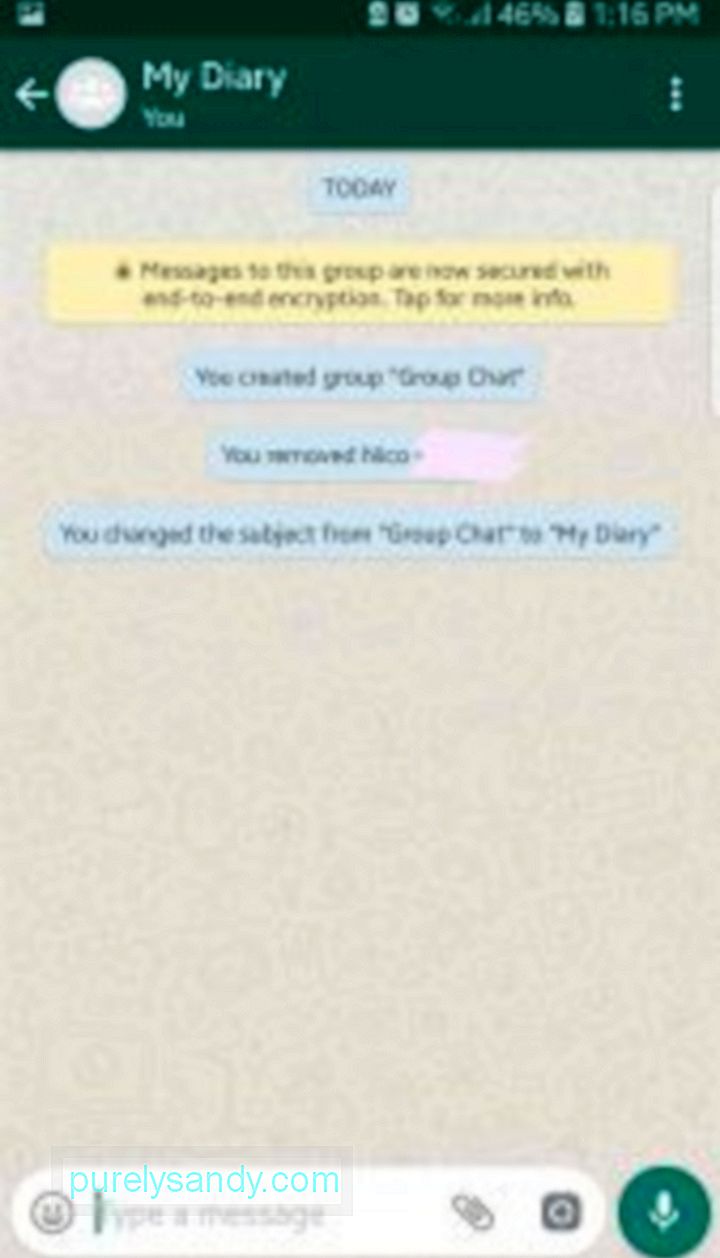
Jika Anda selalu menggunakan WhatsApp, mungkin sudah menjadi kebiasaan bagi Anda untuk membuka aplikasi dari waktu ke waktu. Anda dapat mengubah kebiasaan itu menjadi sesuatu yang lebih bermanfaat. Anda dapat menggunakan WhatsApp sebagai aplikasi buku harian atau catatan Anda sendiri dengan trik rapi ini.
- Pertama, buat grup chat dengan menambahkan salah satu teman Anda.
- Setelah grup telah dibuat, hapus, atau hapus teman Anda dari obrolan. (Namun, Anda mungkin ingin memberi tahu teman Anda tentang rencana Anda terlebih dahulu, untuk menghindari menyakiti perasaannya setelah Anda menghapusnya dari obrolan grup palsu.)
- Sekarang, obrolan grup ini hanya akan memiliki Anda sebagai anggota. Anda dapat mulai mengetik catatan, pengingat, dan pesan lainnya di utas ini. Karena WhatsApp tidak menghapus grup obrolan meskipun hanya ada satu anggota, pada dasarnya Anda dapat menulis pesan untuk diri sendiri. Cara kerja diary, kan?
- Anda dapat mengganti nama grup chat dengan sesuatu yang sesuai, seperti “My Diary”.
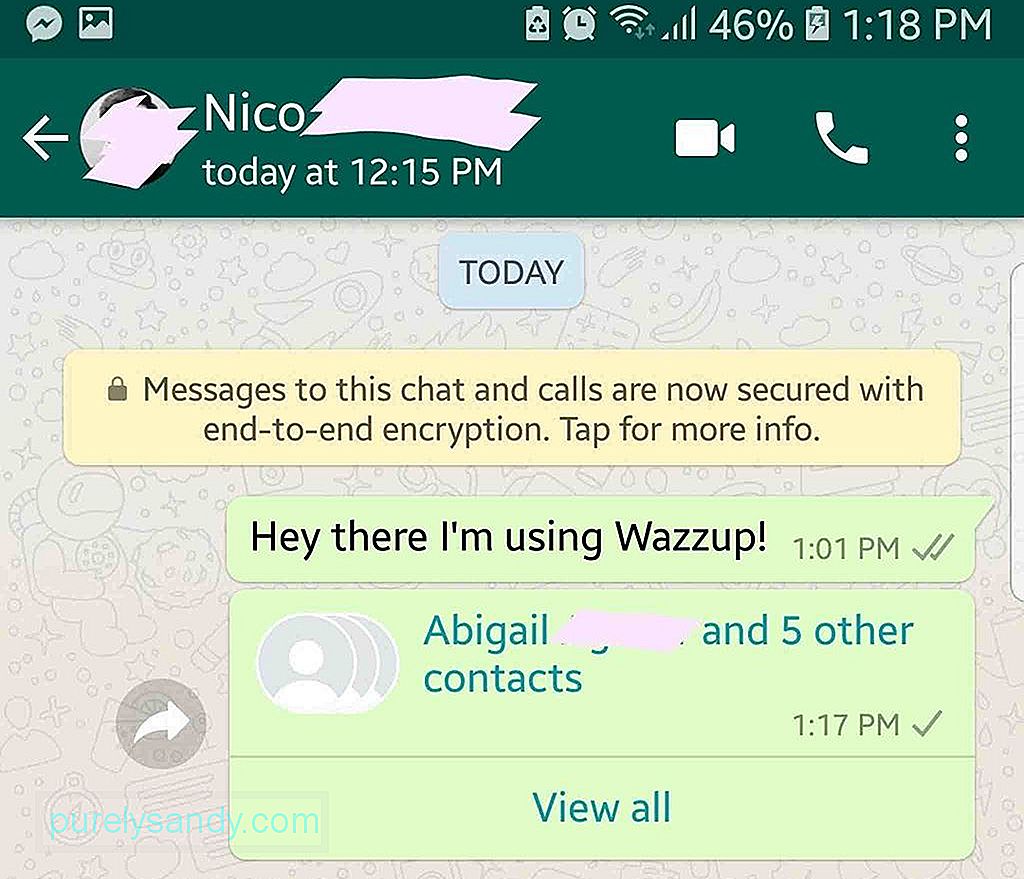
Jika teman atau anggota keluarga baru menggunakan WhatsApp, Anda dapat membantu mereka mulai menggunakan aplikasi dengan mengirimkan kontak yang Anda berdua kenal. Berikut cara melakukannya:
- Buka utas obrolan dengan kontak yang ingin Anda bagikan kontak.
- Ketuk ikon Lampiran atau klip kertas.
- Pilih Kontak dari daftar opsi.
- Ketuk setiap kontak yang ingin Anda kirim. Tanda centang hijau akan muncul di samping kontak yang dipilih.
- Setelah Anda selesai memilih kontak mana yang akan dikirim, ketuk tombol Kirim.
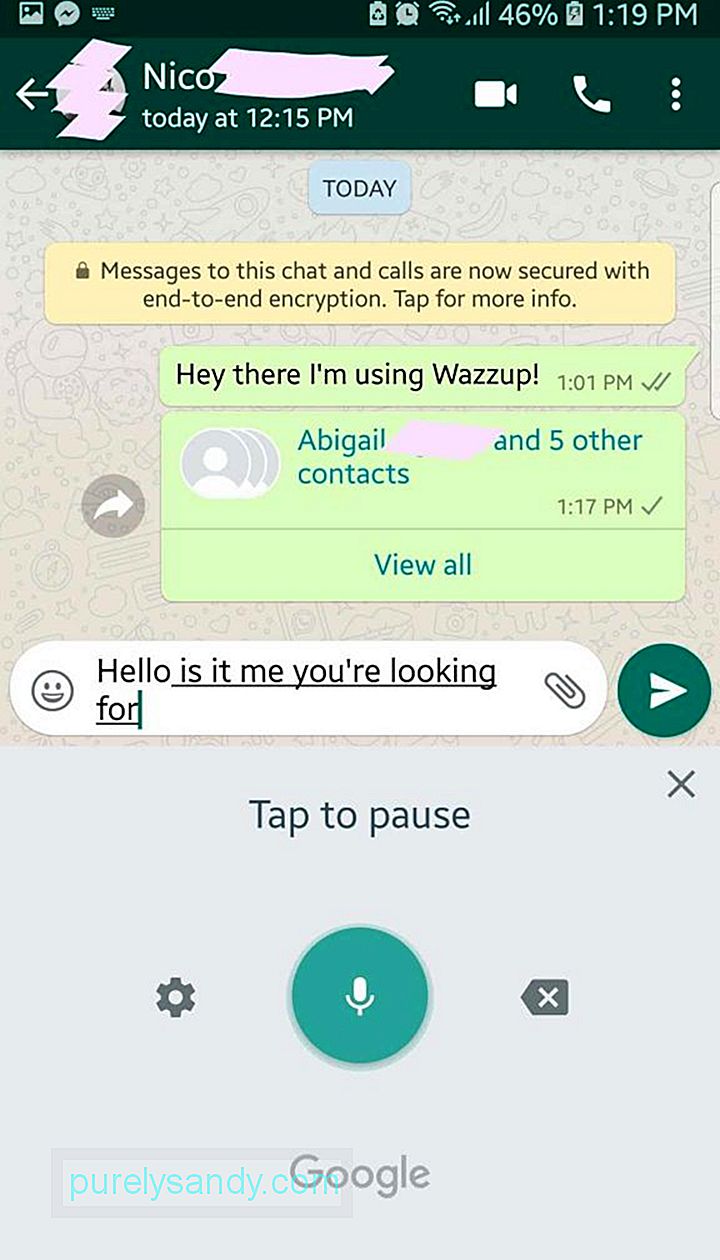
Jika Anda masih punya waktu dan tenaga untuk membuka WhatsApp untuk mengobrol, mungkin Anda belum terlalu lelah untuk mengetik. Namun mengetahui cara mengetik pesan tanpa benar-benar mengetik masih bisa membantu, misalnya saat Anda baru saja melakukan manikur, atau Anda sedang melakukan hal lain dengan tangan Anda. Trik ini sangat mirip dengan menggunakan Asisten Google, tetapi trik ini menggunakan fitur dikte keyboard Anda.
- Pada chat, ketuk kolom pesan untuk menampilkan keyboard.
- Di keyboard, ketuk ikon Mikrofon.
- Jika akan muncul pop-up yang menanyakan apakah Anda ingin mengaktifkan dikte, konfirmasi tindakan.
- Sekarang, cukup diktekan pesan Anda, dan kata-kata yang Anda ucapkan akan diubah menjadi teks. Biasanya akurat dan cepat, selama Anda berbicara dalam bahasa yang didukung.
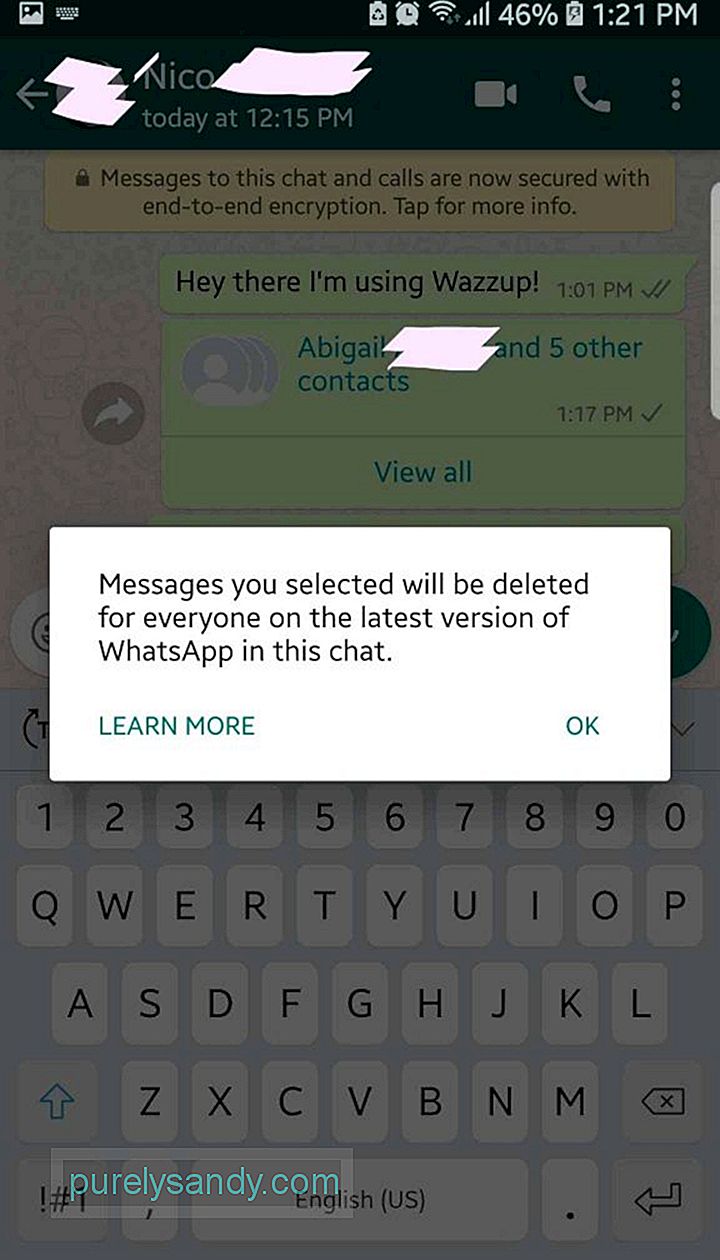
Kita semua memiliki saat-saat ketika kita berharap dapat menarik kembali apa yang kita katakan. Untungnya, WhatsApp memungkinkan kita melakukan itu! Sekarang, Anda dapat "membatalkan pengiriman" pesan, yang pada dasarnya menghapus pesan dari ujung pengirim dan penerima. Berikut cara membatalkan pengiriman pesan:
- Pada utas obrolan, tahan pesan yang ingin Anda ingat hingga muncul tanda centang.
- Ketuk ikon Hapus di bilah atas.
- Pilih Hapus Untuk Semua Orang.
Pesan yang Anda hapus sekarang akan diganti dengan “Anda menghapus pesan ini”. Perhatikan bahwa WhatsApp mengubah batasan waktu untuk fitur ini dari waktu ke waktu. Sebelumnya, Anda hanya dapat menghapus pesan dalam jangka waktu 7 menit. Sekarang, Anda memiliki waktu satu jam untuk membatalkan pengiriman pesan di Android.
Apakah menurut Anda salah satu trik ini berguna? Beri tahu kami setelah Anda mencobanya! Omong-omong, kami sarankan Anda menginstal alat pembersih Android, aplikasi yang akan membantu memastikan Anda memaksimalkan aplikasi di perangkat Anda, termasuk WhatsApp, dengan membuang sampah dan meningkatkan RAM. Dan untuk solusi WhatsApp lainnya serta tips dan trik Android berguna lainnya, biasakan mengunjungi Software Tested.
Video Youtube: Tips WhatsApp Teratas di Android Anda
09, 2025

